温馨提示:这篇文章已超过617天没有更新,请注意相关的内容是否还可用!
原标题:"如何设置无线路由器限速【图】"的相关路由器192.168.1.1登陆页面设置教程资料分享。- 来源:执刀人博客。
本文介绍了无线路由器限速设置的方法,路由器限速指的就是限制连接到路由器上的电脑、手机等设备的网速;之所以要在路由器上进行限速设置,是因为连接到路由器的某一台设备在线看视频、下载文件时,会严重拖慢其它电脑、手机的上网速度,因此有必要在路由器上进行限速设置。
实例应用某公司办理了一根10M的光钎,并通过一台TP-Link无线路由器实现共享上网;该公司内一共有10台电脑和多部手机,为了保证每一台电脑都能够正常的办公,因此领导决定每一台电脑或者手机最多只能够使用1M的宽带资源。
路由器限速设置1、点击“IP宽带控制”——>勾选“开启IP带宽控制”——>“宽带线路类型”选择“ADSL线路”(请根据你办理的宽带业务来进行选择,如果不清楚请电话咨询你的宽带运营商)——>“上行总带宽”填写:5120——>“下行总带宽”填写:10240——>点击“保存”。
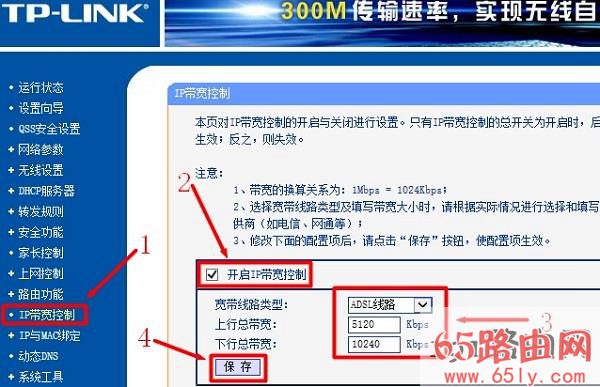
启用IP宽带控制
2、点击“添加新条目”
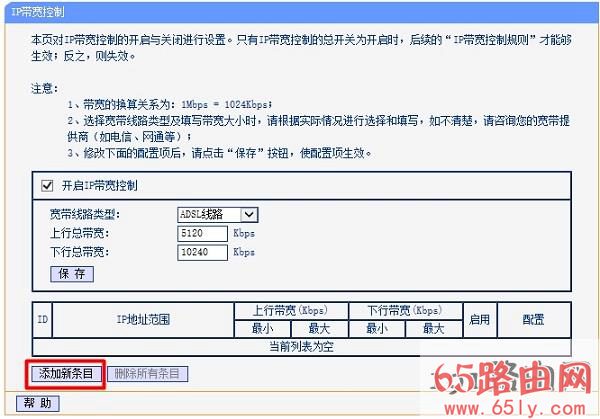
添加限速规则
3、“起始地址”填写:192.168.1.2——>“结束地址”填写:192.168.1.254——>“下行宽带”行与“最大带宽”列较差出填写:1024——>点击“保存”。
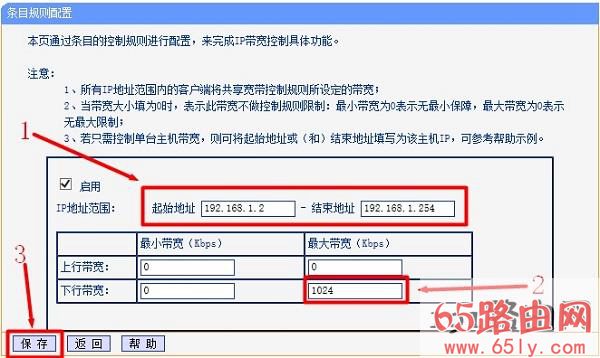
无线路由器上设置限速
注意问题:
1、1M=1024KbPs=128KBps,注意单位问题,电脑上显示的网速是KBps,而路由器上一般是Kbps
2、“下行宽带”指的是下载速度,“上行总带宽”指的是上传速度;我们平时上网主要是进行下载,上传用的比较少,所以只需要现在“最大下行宽带”速度就可以了,也就是限制最大的下载网速。
3、如果只需要现在某一台设备的网速,则可将“起始地址”和“结束地址”填写为该主机IP即可
4、如果只想现在别人的网速,而自己电脑的网速不受限制;请调整“起始地址”和“结束地址”,例如调整为192.168.1.100-192.168.1.254,然后把自己电脑的IP地址手动设置为192.168.1.2-192.168.1.99范围中的任意一个IP地址即可。不会手动设置电脑静态IP地址?点击阅读文章:电脑静态IP地址的设置方法。





还没有评论,来说两句吧...